Nefungují vzorce aplikace Excel 2013
Pokud vaše vzorce Excel nefungují, může to být frustrující, dokonce problematické. Používáme vzorce v našich tabulkách Excelu pro automatický výpočet hodnot pro nás, nebo zřetězené hodnoty Excel, a mnoho z těchto vzorců závisí na datech, která jsou v několika buňkách. V ideálním případě, když aktualizujeme hodnoty v těchto buňkách, aktualizují se také informace zobrazené našimi vzorci.
Výpočtové operace však mohou být náročné na zdroje, zejména při práci s velkými tabulkami, takže někteří uživatelé aplikace Excel se rozhodnou přepnout své tabulky na ruční výpočet. To je v pořádku, když vytváříte tabulku, a víte, že po dokončení změn v datech budete muset vzorce vypočítat ručně. Tabulky se však sdílejí s ostatními, kteří si nemusí být vědomi, že tyto tabulky potřebují trochu větší interakce. Náš průvodce níže vám ukáže, jak přimět své vzorce, aby začaly fungovat, přepnutím na automatický výpočet nebo řeknutím Excelu, aby vypočítal vzorce nyní.
Vzorce Excel nefungují - Excel 2013
Kroky v tomto článku budou předpokládat, že jste do buňky dříve zadali vzorec Excel, ale výsledek tohoto vzorce se neaktualizuje při provádění změn v buňkách, na které vzorec odkazuje.
Krok 1: Otevřete soubor v aplikaci Excel 2013.
Krok 2: Klikněte na kartu Vzorce v horní části okna.

Krok 3: Klikněte na tlačítko Možnosti výpočtu v části Výpočet na pásu karet a poté na možnost Automaticky .
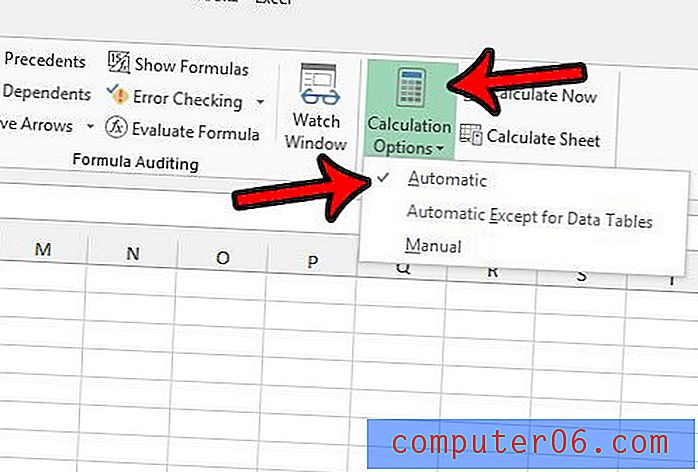
Upozorňujeme, že hodnota vzorce by se měla aktualizovat po kliknutí na možnost Automaticky . Vynutíte také aktualizaci vzorců kliknutím na tlačítko Vypočítat nyní .
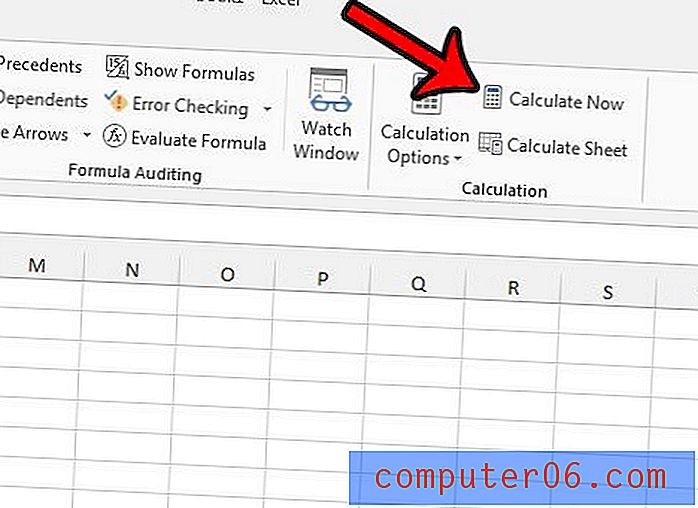
Pokud vzorec, který jste zadali do buňky, se nikdy nepočítal, může být buňka naformátována jako text. Toto můžete změnit kliknutím pravým tlačítkem myši na buňku, kliknutím na Formát buněk a výběrem Obecné . Nezapomeňte, že budete muset vzorec vyjmout a vložit zpět do buňky, abyste jej mohli vypočítat.
Důležitá poznámka - Pokud uložíte soubor s více vybranými kartami listu, může to způsobit přepnutí nastavení vzorce z automatického na manuální. Pokud zjistíte, že nastavení výpočtu v souboru se neustále mění, může být vhodné zkontrolovat, zda se soubor neukládá pomocí seskupených listů.
Excel nabízí řadu dalších vzorců, které mohou interagovat s vašimi daty jinými způsoby než matematickými operátory. Můžete například kombinovat dva sloupce se vzorcem.



